Prima dumneavoastra structura este simpla. De aceea nu este nevoie sa luati nici o masura speciala pentru a face modelul structurii mai lizibil si mai usor de operat cu el. Situatia, din nefericire, devine diferita daca realizati un model de structura mai mare si mai complex. Aceste modele pot contine sute de componente si 16116j93q cāteva mii de elemente finite. Daca sunteti obligat sa lucrati cu īntregul model īn acelasi timp devine greu, complicat si uneori imposibil.
FEAT'98 ofera un instrument foarte puternic pentru aceste proiecte - Activare
Activarea entitatilor va permite sa ascundeti temporar portiunile selectate ale modelului. Entitatile ascunse (dezactivate) pot fi facute din nou active oricānd credeti ca este util acest lucru. Entitatile indicate ca ne-active pot fi desenate numai schematizat sau pot sa fie ascunse de tot.
Activarea poate fi de asemenea foarte utila īn timpul evaluarii rezultatelor analizei. Deoarece este posibila afisarea numai anumitor portiuni ale structurii la un moment dat, evaluarea poate fi efectuata clar si precis.
Fereastra postprocesor arata probabil astfel:
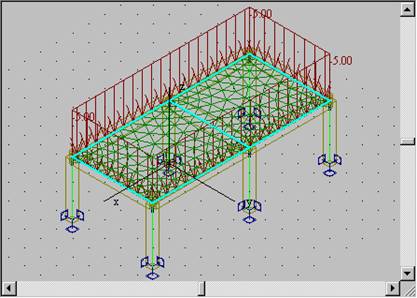
Observatie: Toate figurile urmatoare din manualul practic vor fi create cu fundalul īn culoarea alba. Aceasta pentru ca figurile din exemplarul tiparit sa fie clare si de o mai buna calitate.
Īnainte de a continua dezactivati reprezentarea īncarcarilor si ajustati reprezentarea entitatilor astfel īncāt ele sa fie reprezentate atāt prin intermediul suprafetei mediane cāt si prin suprafetele laterale. Aceasta se poate face prin intermediul optiunii de meniu Afisare / Parametrii de vizualizare
Daca sunt ajustati parametrii standard de vizualizare īn fereastra postprocesor va fi afisata forma deformata a structurii (adica va fi afisata forma deformata a retelei de elemente finite). Deformata structurii poate fi dezactivata prin intermediul optiunii de meniu Rezultate / Forma deformata
Fereastra postprocessor va arata astfel.
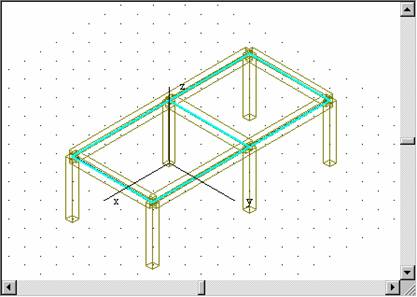
Selectati Activare din meniul Afisare si FEAT'98 va deschide caseta de dialog Activare īn panoul stānga.

Semnificatia optiunilor din caseta de dialog este:
Mod reprezinta ce se va īntāmpla cu entitatile selectate:
Activare: entitatile selectate vor fi setate ca fiind active,
Dezactivare: entitatile selectate vor fi setate ca fiind inactive,
Inversare: starea entitatilor selectate se inverseaza din inactive īn active si vice versa.
Optiunea Foloseste starea activarii defineste daca ajustarea starii de activare si asociata entitatilor va fi luata īn considerare sau nu. Īn acest fel puteti foarte usor sa dezactivati starea de activare iar mai tārziu aceeasi stare de activare puteti sa o activati.
Optiunea Componentele defineste daca componentele inactive vor fi desenate schematizat sau nu vor fi desenate deloc.
Marginea ferestrei seteaza conditia de afisare a componentelor active si inactive īn cazul folosirii optiunii de meniu ZOOM / All
Īncercati sa faceti cāteva exemple referitoare la setarea starii de activare:
a)
Setati Mod pe Dezactivare si dezactivati optiunea contacte
conform componentelor si selectati toate grinzile si contactele structurii (procedura prin care se realizeaza
aceasta este: setati blocarea
bazelor de date ![]() astfel īncāt numai bazele de date ale
componentele de tip grinda si ale contactelor sa poata fi
accesate, folositi optiunea de meniu Editare
/ Parametrii selectie si selectati Selectare tot). Dezactivati
optiunea Componentele inactive si
apasati butonul Aplicare
astfel īncāt numai bazele de date ale
componentele de tip grinda si ale contactelor sa poata fi
accesate, folositi optiunea de meniu Editare
/ Parametrii selectie si selectati Selectare tot). Dezactivati
optiunea Componentele inactive si
apasati butonul Aplicare
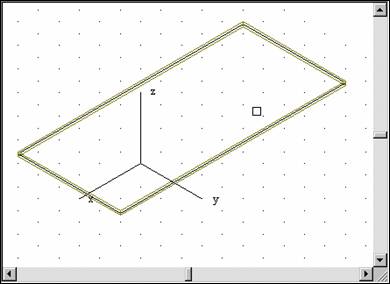
b) Setati Mod pe Dezactivare si selectati toate entitatile. Verificati ajustarea blocarii bazelor de date. Activati optiunea Componentele inactive si apasati butonul Aplicare
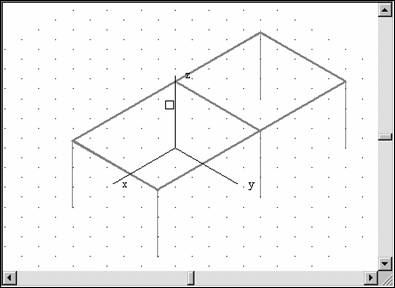
c) Setati Mod pe Activare si selectati cei doi stālpi si grinda din cadrul transversal din mijloc. Dezactivati optiunea Componentele inactive si apasati butonul Aplicare
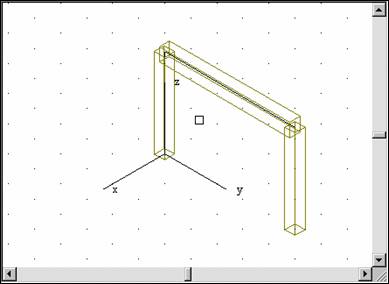
d) Pastrati setarile din caseta de dialog Activare asa cum sunt, dar dezactivati optiunea Foloseste starea activarii. Apasati butonul Aplicare. Īnchideti caseta de dialog Activare prin intermediul butonului Renunt. Veti vedea toata structura desenata īn fereastra activa a postprocesorului.
Folositi optiunea de meniu Fisiere / Salvare pentru a salva ceea ce ati realizat pāna acum.
|